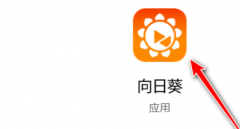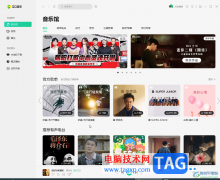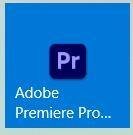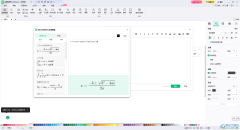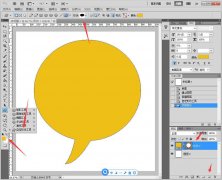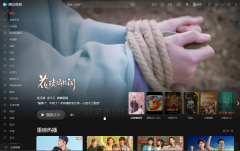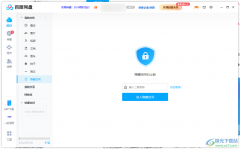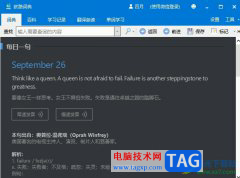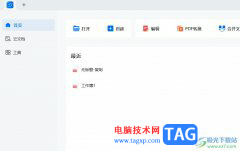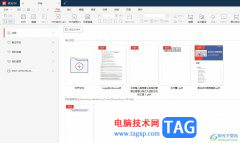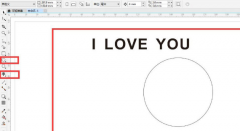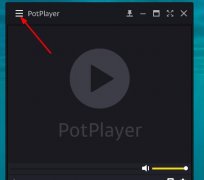我们在剪辑视频时,为了不让我们的视频显得单调或是遮盖背景的噪音,通常会选择在视频中添加一个背景音乐,使视频更加吸引人。在快剪辑软件中,有的小伙伴可能不知道该怎么给视频添加背景音乐,其实很简单,我们先将快剪辑软件改为专业模式,然后导入视频素材,接着在添加音乐页面中将自己需要的音乐素材点击“+”图标也添加到轨道中,最后我们调整好音乐和视频的时长并点击保存导出选项即可。有的小伙伴可能不清楚具体的操作方法,接下来小编就来和大家分享一下快剪辑给视频添加背景音乐的方法。
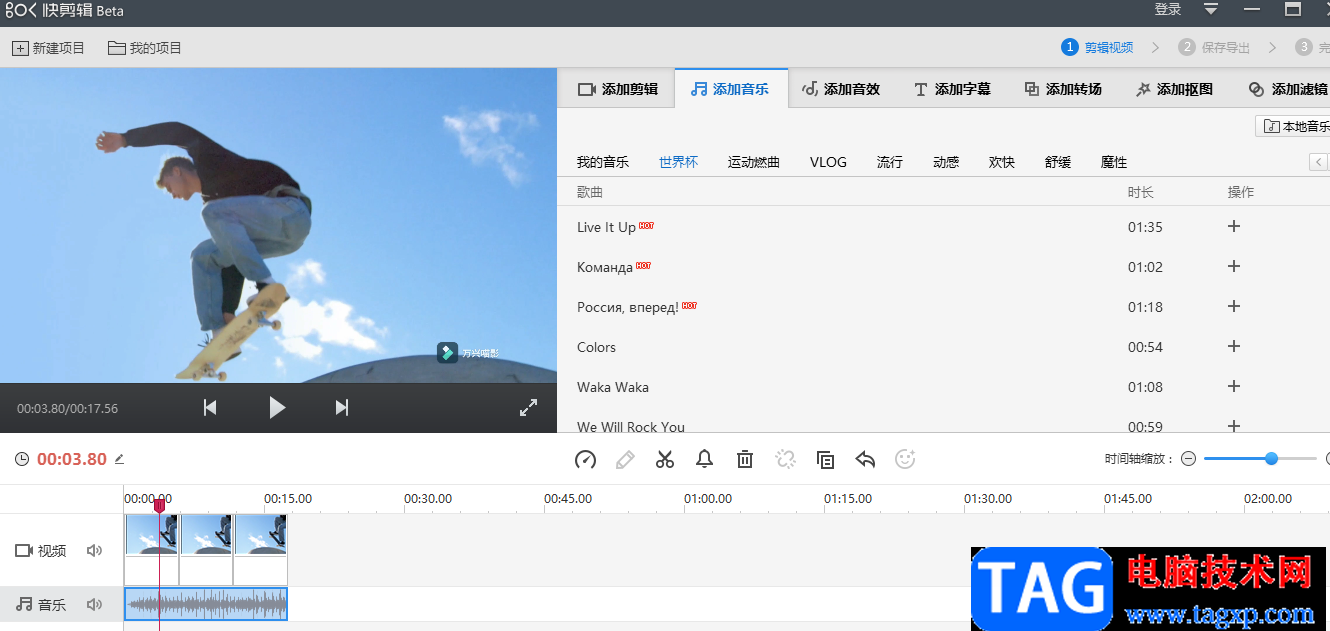
方法步骤
1、第一步,我们打开电脑中的快剪辑软件,然后在软件页面中先点击“专业模式”选项
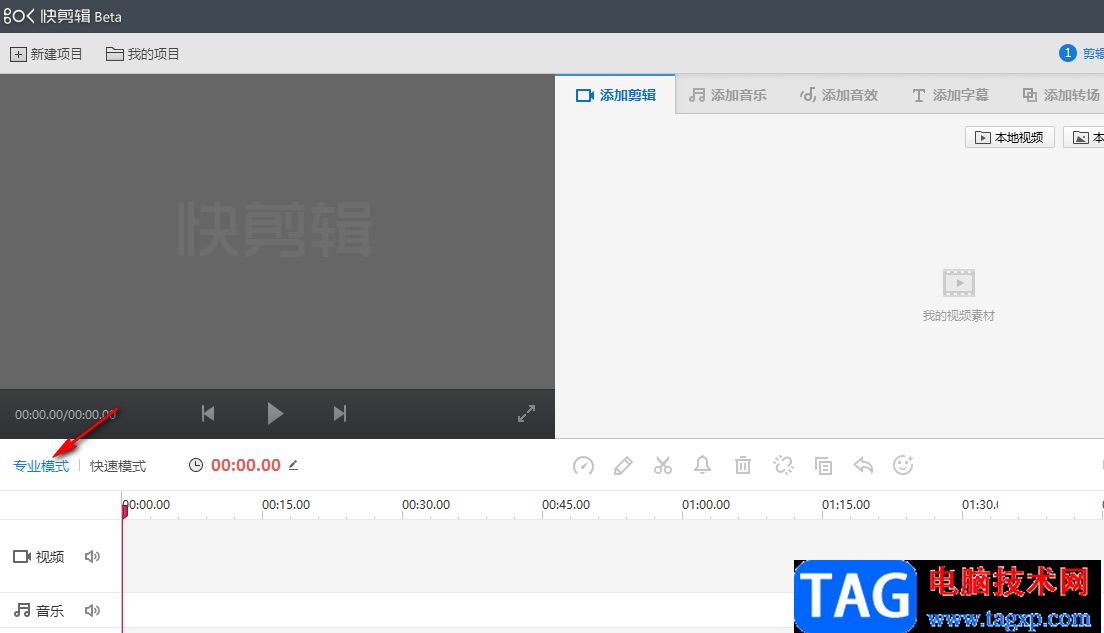
2、第二步,将快剪辑切换成专业模式之后,我们再点击页面中的“本地视频”选项,添加本地视频文件
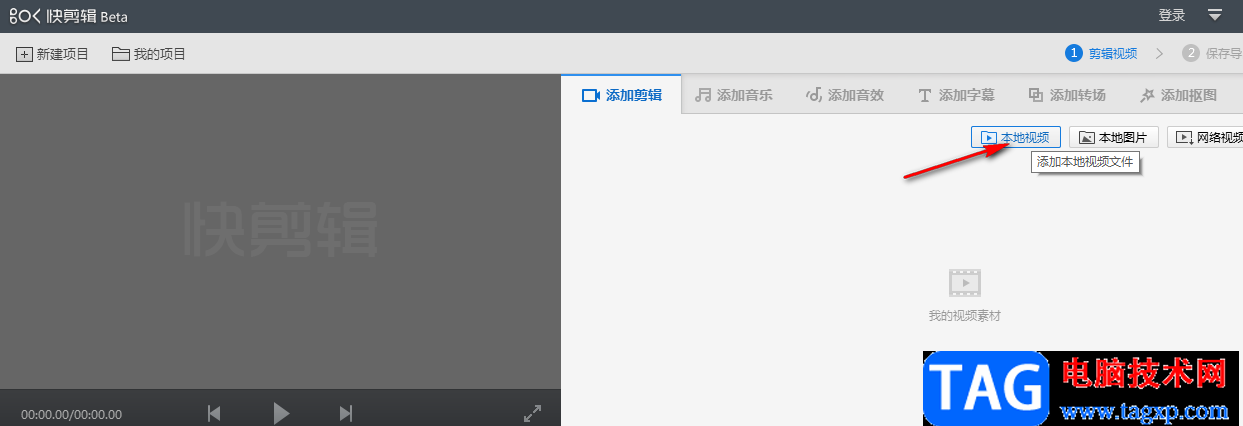
3、第三步,点击“本地视频”选项之后,我们在文件夹页面中找到自己需要编辑的视频文件,然后点击“打开”选项
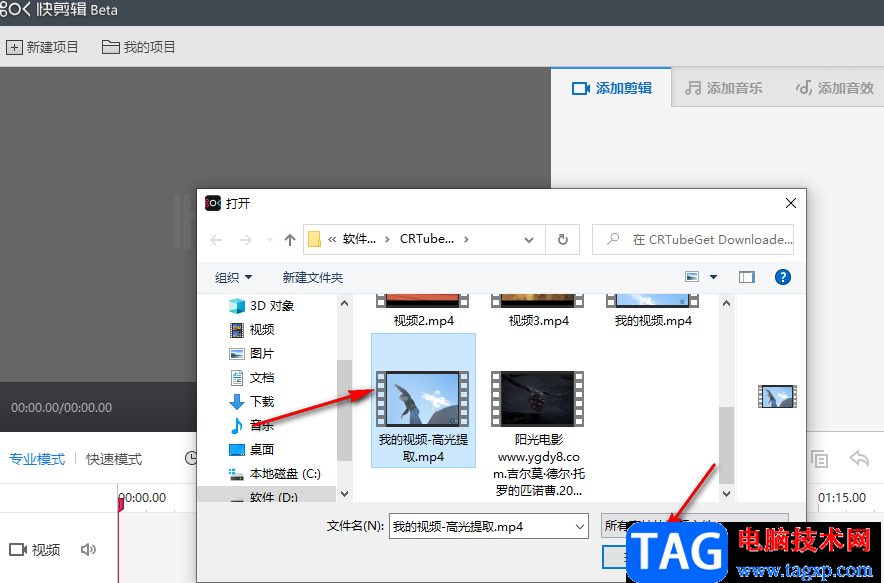
4、第四步,打开视频文件之后,它会自动进入时间线,我们点击工具栏中的“添加音乐”选项,然后在页面中就可以看到各种类型的音乐,找到自己需要的音乐,然后点击“+”图标,将其添加到音乐轨道中
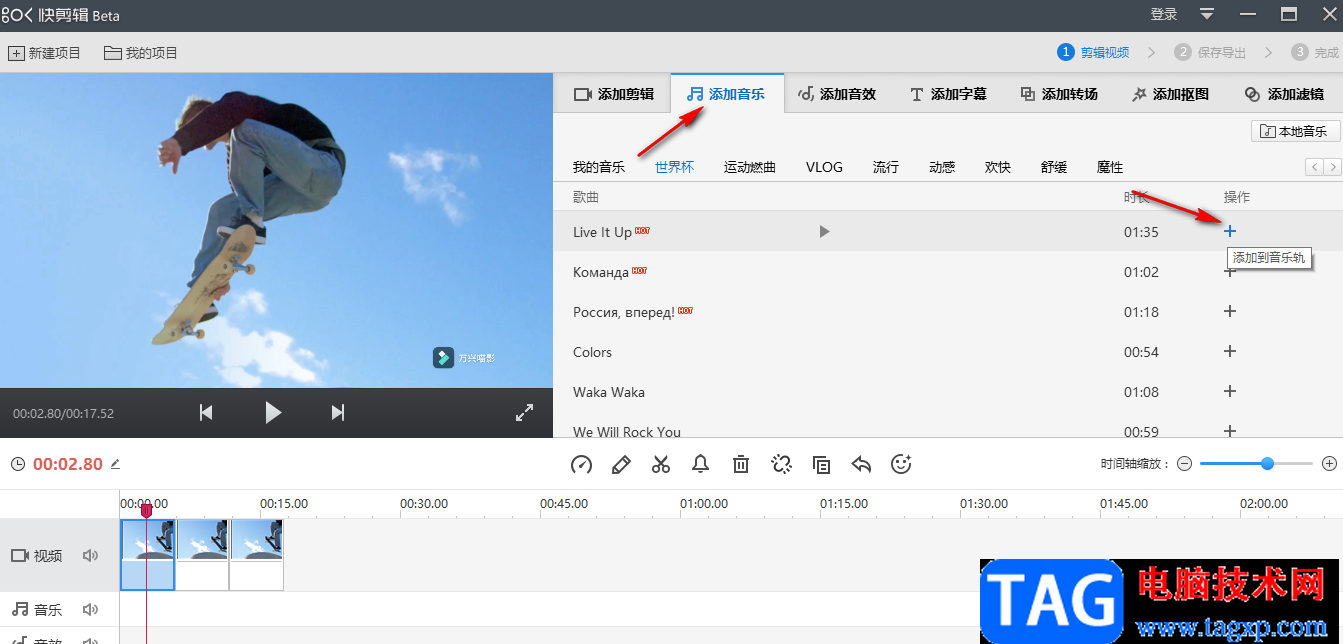
5、第五步,将音乐添加到轨道之后,我们可以拖动音乐的前后更改音乐的长度,使其和视频一样长,最后再点击“保存导出”选项即可
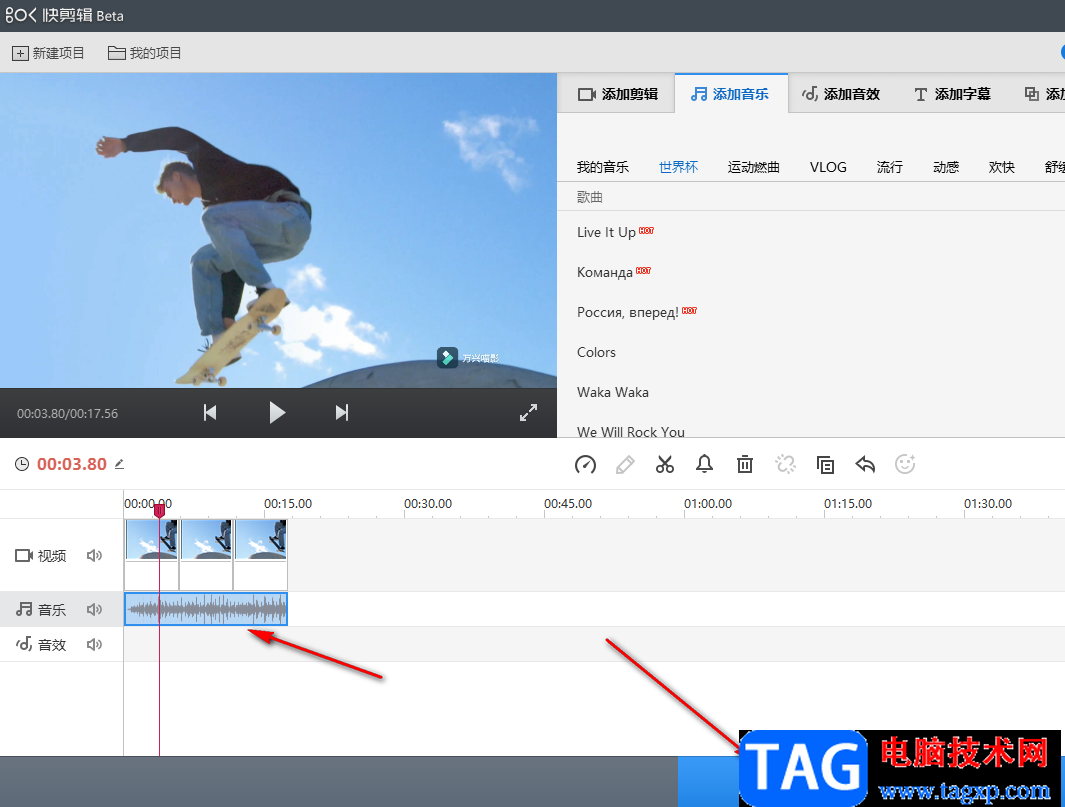
以上就是小编整理总结出的关于快剪辑给视频添加背景音乐的方法,我们先将快剪辑切换为专业模式,然后导入一个视频,接着点击“添加音乐”选项,找到自己需要的音乐并点击“+”图标,最后调整好音乐的时长并点击“保存导出”选项即可,感兴趣的小伙伴快去试试吧。